فرایند انبار گردانی
برای انجام انبار گردانی ابتدا میبایست یک انبارگردانی تعریف کنید برای این منظور وارد صفحه انبار و کالا و لینک ” ایجاد انبارگردانی” شوید در آنجا با صفحه ای مانند صفحه زیر روبرو میشوید:
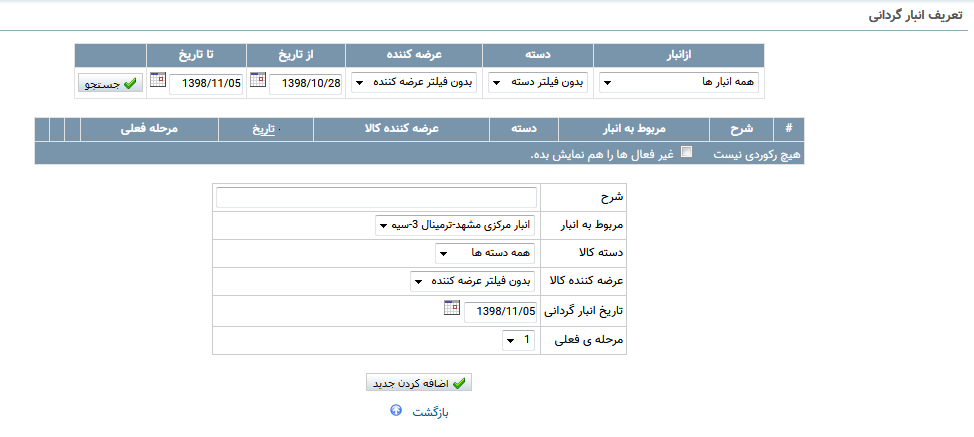
اگر انبارگردانی ای از قبل ایجاد کرده باشید میتوانید در کادر اول آن را سرچ کنید و پیدا کنید
اما برای ایجاد انبارگردانی در جدول آخر ابتدا یک نام برای این انبارگردانی بنویسید؛سپس انباری را که میخواهید در آن انبار گردانی انجام دهید را وارد کنید
دسته کالا:
اگر تعداد کالاهای شما زیاد است و نمیخواهید همه ی آن ها را شمارش کنید میتوانید با انتخاب یک دسته کالا فقط کالاهای آن دسته ی کالا را بشمارید
عرضه کننده کالا:
اگر تعداد کالاهای شما زیاد است و نمیخواهید همه ی آن ها را شمارش کنید میتوانید با انتخاب یک عرضه کننده فقط برای کالاهای مربوط به آن عرضه کننده انبارگردانی را انجام دهید منتهی به شرطی که برای تمام کالاهایتان عرضه کننده جدایی را تعریف کرده باشید
تاریخ انبارگردانی:
این تاریخ زمانیست که شما انبارگردانی را انجام میدهید و سیستم بر مبنای این تاریخ مغایرت ها را بدست می اورد
مرحله ی فعلی:
انبارگردانی باید ۲ بار انجام شود تا از درست بودن اعداد اطمینان حاصل شود بنابر این اگر اولین مرحله انبارگردانی را انجام میدهید باید مرحله ی فعلی را ۱ قراردهید
سپس بر روی گزینه ی اضافه کردن جدید کلیک کنید تا این انبار گردانی تعریف شود
پس از انبارگردانی و شمارش کالاها دو راه برای وارد کردن تعداد کالا ها موجود می باشد
۱.ثبت دستی گزارشات:
اگر تعداد کالاهایی که برای آن ها انبارگردانی انجام داده اید کم بود میتوانید آن ها را بصورت دستی وارد کنید
برای این منظور از صفحه ی انبار و کالا وارد لینک”ثبت گزارشات انبارگردانی شود در آنجا با صفحه ای مانند صفحه زیر روبرو میشوید:
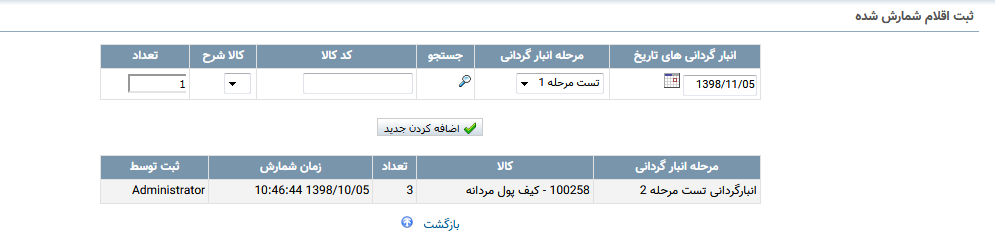
در جدول ابتدایی تاریخ انبار گردانی را تعیین کنید سپس مرحله انبار گردانی را انتخاب کنید و در نهایت کالا و موجودی آن را وارد کنید و بر روی گزینه ی اضافه کردن جدید کلیک کنید
۲.ثبت گزارشات با فایل اکسل:
اگر تعداد کالاها زیاد باشد وارد کردن آن ها بصورت دستی کاری بسیار زمان بر و بیهوده است؛شما میتوانید با مراجعه به صفحه انبار و کالا وارد لینک “ورود فایل اکسل انبار گردانی” شوید در آنجا با تصویر زیر روبرو میشوید:
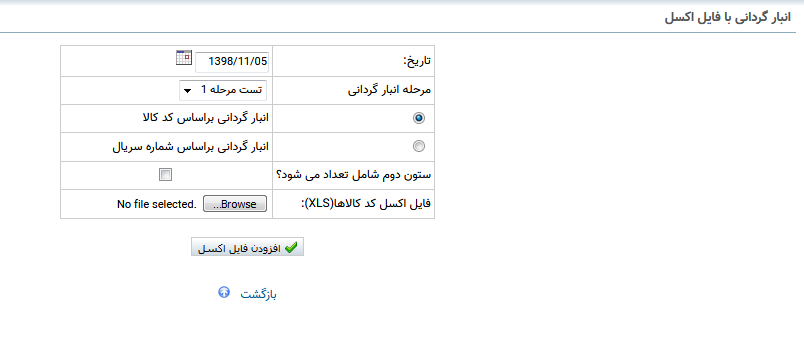
پس از انتخاب تاریخ و مرحله انبار گردانی فایل اکسلی آماده کنید که ستون اول آن کد کالا و ستون دوم آن تعداد کالا باشد سپس فایل را بارگزاری کنید
نکته:
اگر عملیات انبار گردانی را با دستگاه انجام دهید نحوه کار دستگاه ها به این شکل است که کد کالا ها را پشت سر هم در یک ستون می آورد یعنی اینطور نیست که یک کد کالا را وارد کند و به ازای هر کالا مقابل آن عدد بزند
اگر اینطور باشد نباید تیک “ستون دوم شامل تعداد می شود” را فعال کنید
پس از بارگذاری فایل اکسل بر روی گزینه ی افزودن فایل اکسل کلیک کنید
سپس مجددا وارد لینک “ایجاد انبارگردانی” شوید و همان انبارگردانی ای که تعریف کرده اید را ویرایش کنید و فقط مرحله ی فعلی آن را از ۱ به ۲ تغیر دهید
سپس تمام مراحل گفته شده را مجددا انجام دهید و پس از وارد کردن کالاها و تعداد آن ها مجددا وارد لینک “ایجاد انبار گردانی” شوید و انبارگردانی ای که ایاد کردید را جستجو کنید تا با تصویر زیر روبرو شوید:
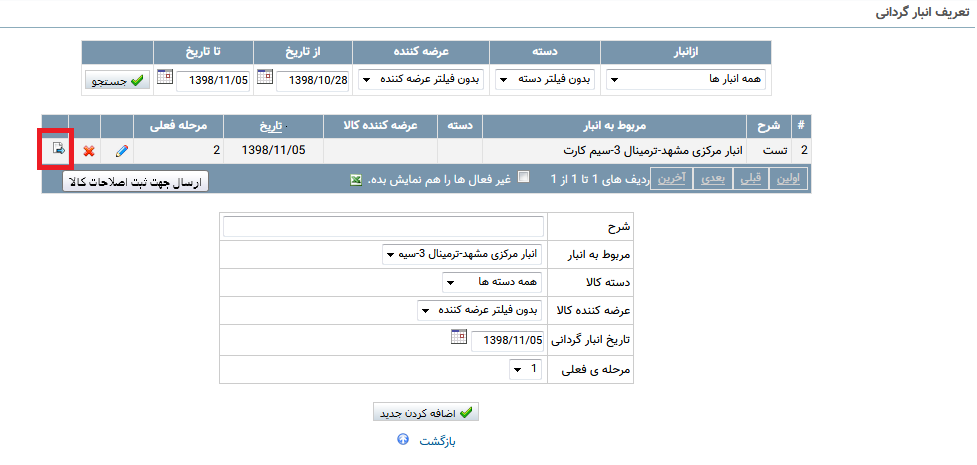
اگر بر روی آیکونی که با رنگ قرمز معلوم شده است کلیک کنید با جدولی مانند جدول زیر روبرو میشوید:
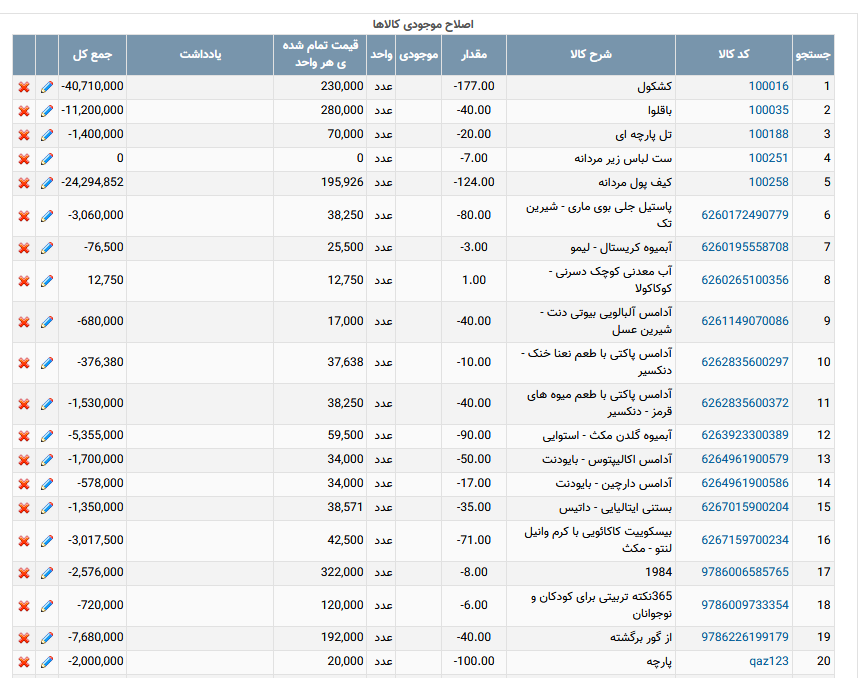
در قسمت مقدار شما میزان مغایرت موجودی انبارتان با موجودی ای که در سیستم ثبت شده است را مشاهده میکنید که اگر منفی باشد یعنی شما در نرم افزار تعداد بیشتری از کالا را موجود داشته اید و اگر موجودی واقعی کالای تان با موجودی داخل سیستم برابر باشد به شما نمایش داده نمیشود سپس با کلیک بر روی پردازش اصلاحات انبارگردانی شما انجام میشود
لینک های مرتبط:
دسته های کالا
عرضه کنندگان

